AutoCAD Electrical 도구 세트의 와이어 연결 추가 도구를 사용하여 태그가 지정된 기존 블록 파일에 와이어 연결 속성을 추가합니다.
선 끝점이나 형상을 선택하여 적절한 와이어 연결 속성을 추가합니다. 새로 추가된 형상을 가진 새 블록 정의가 작성됩니다. 블록이 분해된 경우 나중에 블록 파일을 작성할 수 있습니다.
와이어 연결 결과:
- 시각적 표시기는 이미 와이어 연결 속성이 적용된 위치에 나타납니다.
- 와이어 연결 속성, 터미널 속성 및 터미널 설명 속성이 추가됩니다.
- 속성 추가 프로세스 중에 블록 정의가 자동으로 수정됩니다.
- WD_M 블록에 정의한 대로 이미 변환한 항목과 구분하기 위해 터미널 속성 색상이 변경됩니다.
장치 핀을 와이어 연결 속성으로 변환
-

 를 클릭합니다. 찾기
를 클릭합니다. 찾기
- 프롬프트에 다음과 같이 응답합니다.
블록 태그 또는 PLC 주소 선택: 9PB를 선택합니다.
와이어 끝 선택(P=위치 선택): P 를 입력하고 Enter 키를 누릅니다.
위치 선택(W=와이어):
Shift 키 를 누른 상태로 마우스 오른쪽 버튼을 클릭하여 스냅 옵션에서 끝점을 선택한 다음, 선 401에서 첫 번째 와이어의 끝점을 선택합니다.
와이어 방향 대화상자에서 왼쪽에서를 선택합니다.
TERM01 문자 객체 선택: 9PB 태그 아래에 있는 22를 선택합니다.
주: 시각적 표시기(x)는 와이어 연결 속성이 적용된 위치에 나타납니다.위치 선택(W=와이어):
Shift 키 를 누른 상태로 마우스 오른쪽 버튼을 클릭하여 스냅 옵션에서 끝점을 선택한 다음, 선 401에서 두 번째 와이어의 끝점을 선택합니다.
와이어 방향 대화상자에서 오른쪽에서를 선택합니다.
TERM02 문자 객체 선택: 선 401 아래에 있는 55를 선택하고 마우스 오른쪽 버튼을 클릭합니다.
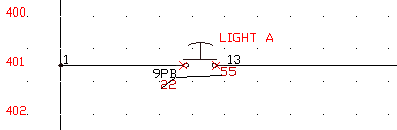
블록 태그 또는 PLC 주소 선택 프롬프트로 돌아갑니다.
- 10PB ~ 12PB에서 위 단계를 반복합니다.
주: 명령을 종료하려면 마우스 오른쪽 버튼을 여러 번 클릭해야 할 수도 있습니다.
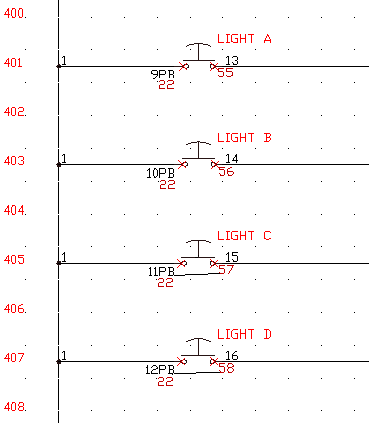
마우스를 9PB ~ 12PB 위에 놓습니다. 문자, 와이어 연결 속성 및 설명 문자가 모두 강조 표시됩니다. 와이어 번호 문자를 변환하고 형상을 블록에 추가하는 작업이 남았습니다.
-

 을 클릭합니다. 찾기
을 클릭합니다. 찾기
- 와이어 유형 작성/편집 대화상자에서 모든 선을 올바른 와이어로 만들기를 선택하고 확인을 클릭합니다.
주: 확인 버튼을 사용할 수 없는 경우 와이어 유형 중 하나를 클릭하여 버튼을 사용하도록 설정합니다.
-

 을 클릭합니다. 찾기
을 클릭합니다. 찾기
- 프롬프트에 다음과 같이 응답합니다.
와이어 번호 문자 근처의 선 선택:
선 401 위에 있는 문자 13과 함께 와이어의 왼쪽 끝점을 선택합니다.
변환할 기존 와이어 번호 문자 선택: 문자 13을 선택합니다.
- 명령을 실행하는 동안 선 403~407에 있는 문자 14~16에서도 이 단계를 반복합니다.
- 마우스 오른쪽 버튼을 클릭하여 명령을 종료합니다.